日本語環境にする2012/04/30 |
|
日本語環境にしたい場合は以下のようにします。
|
|
| [1] | 日本語関連のパッケージをグループインストールします。 |
|
root@dlp:~# aptitude -y install language-pack-ja-base language-pack-ja
|
| [2] | システムの文字セットを変更します。 |
|
root@dlp:~# update-locale LANG=ja_JP.UTF-8 LANGUAGE="ja_JP:ja" root@dlp:~# source /etc/default/locale root@dlp:~# echo $LANG ja_JP.UTF-8 # 変更された root@dlp:~# # 試しに何かしてみる 新しいUNIXパスワードを入力してください: # 日本語になっている |
| [3] | システム全体の文字セットは変更せず、ユーザー固有で日本語環境にするなら、以下のように個別設定をしてください。 |
|
pangolin@dlp:~$
vi ~/.profile # 最終行に追記 LANG=ja_JP.UTF-8
export LANG source ~/.profile pangolin@dlp:~$ echo $LANG ja_JP.UTF-8 # 変更された
|
| [4] | デスクトップ環境での日本語への変更は以下のようにします。 まず、右上の電源アイコンをクリックし、「System Settings」を開き、さらに「Language Support」をクリックして開きます。 |

|
| [5] | Language Support をインストールするために「Install」をクリックします。 |
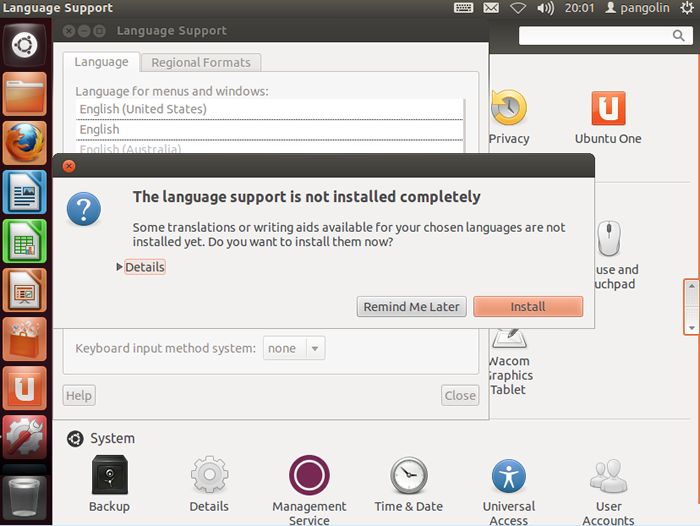
|
| [6] | 自身のパスワードを入力します。 |
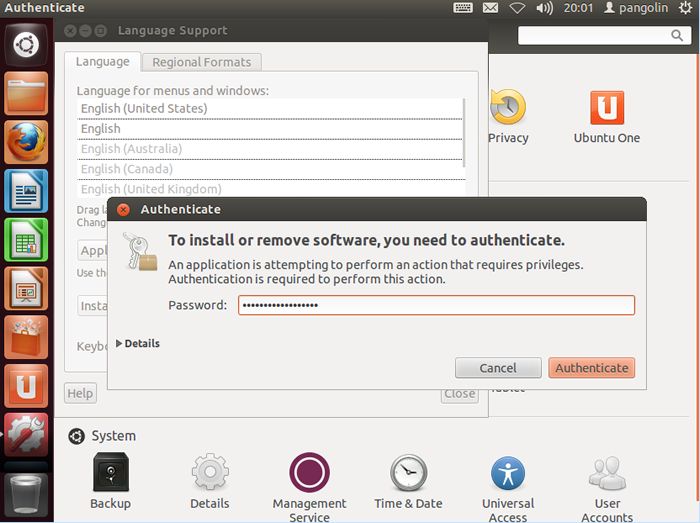
|
| [7] | 上段の言語リストの一番下に日本語があるので、マウス操作でドラッグ&ドロップして以下のように一番上に持ってきます。 その後、中段の「Apply System-Wide」ボタンをクリックします。 |
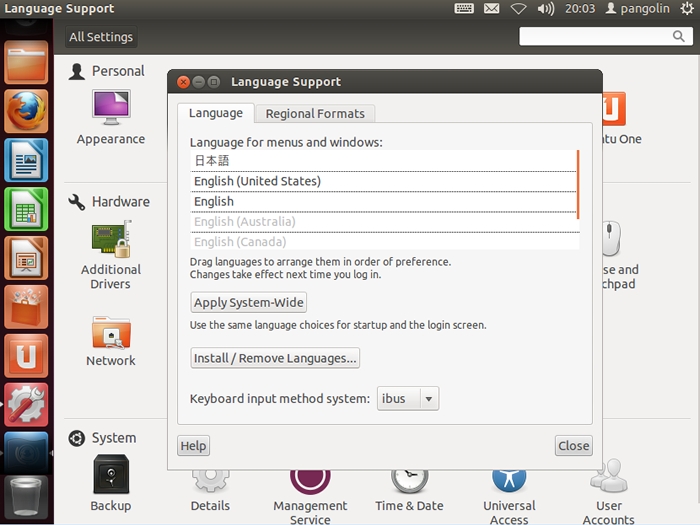
|
| [8] | 一旦ログアウトして、ログインし直すと、以下のように日本語に変更されています。 |
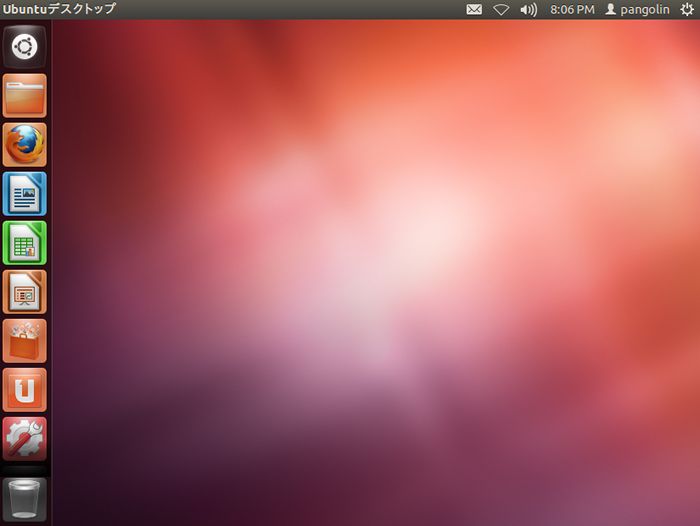
|
関連コンテンツ